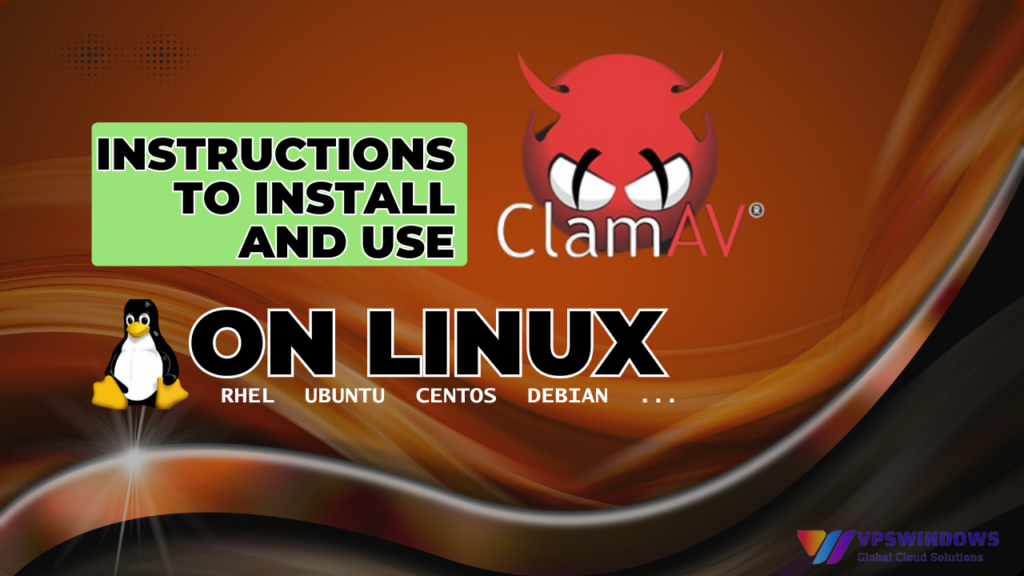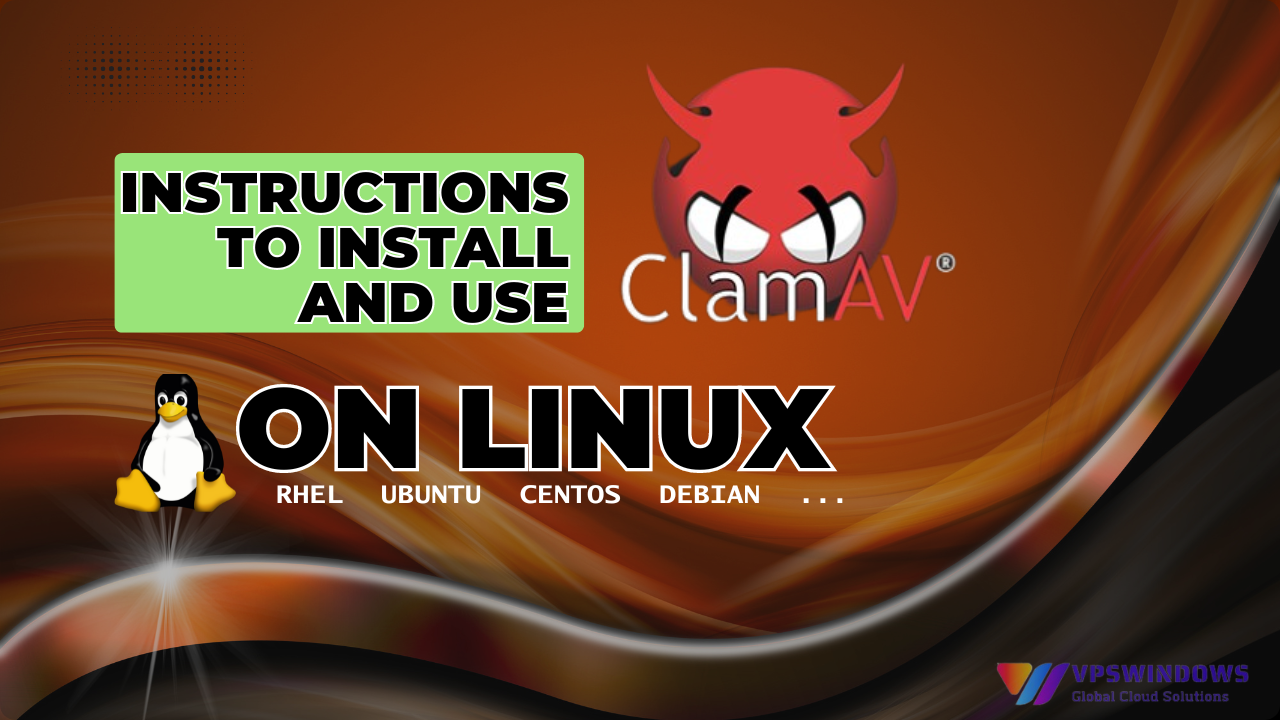
Cuando el Servidor se infecta con virus/troyanos/malware, necesitamos un software para detectar y eliminar virus, y ClamAV es uno de los más populares y eficaces. El siguiente artículo te guiará sobre las Instrucciones para instalar y utilizar ClamAV en Linux para buscar virus/troyanos/malware
¿Qué es ClamAV?
ClamAV (Clam Anti Virus) es un motor de código abierto (núcleo de software) dedicado a detectar troyanos, virus, malware y otras amenazas.
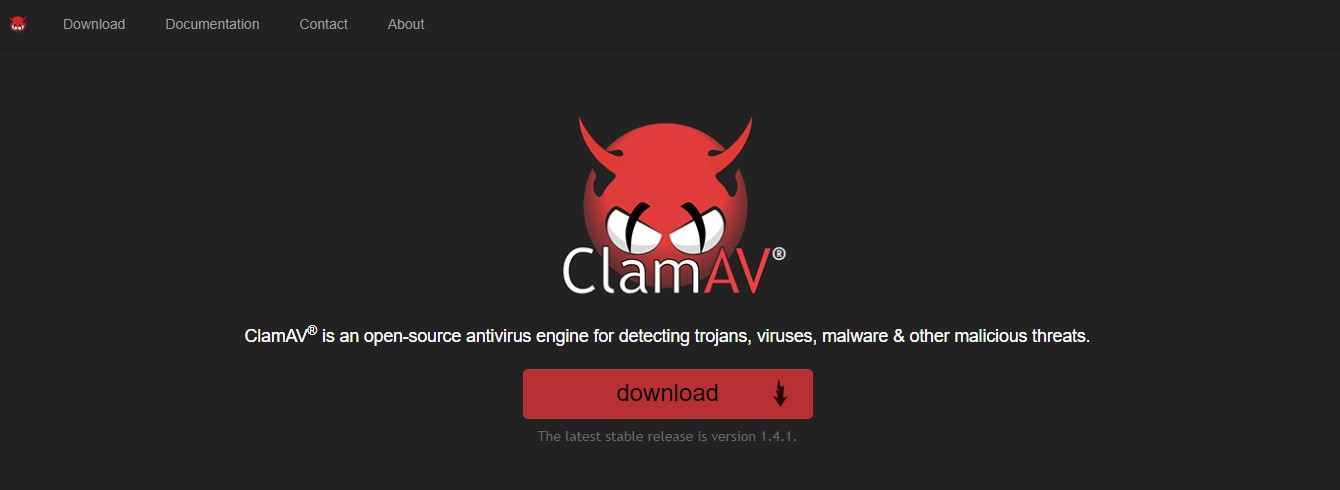
Todos los programas antivirus dependen de una base de datos que contiene signos de identificación de virus como: firma, suma de comprobación…, por lo que necesitamos actualizar regularmente la base de datos de los programas antivirus para aumentar la eficacia de la detección y eliminación de virus.
Instrucciones para instalar y utilizar ClamAV en Linux para buscar virus/malware/troyanos
Instrucciones para instalar ClamAV en Linux para buscar virus/malware/troyanos
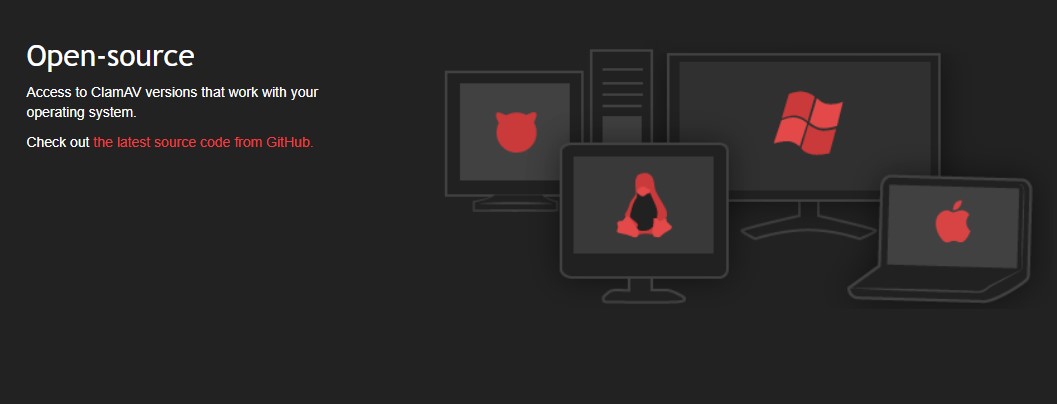
-
Inicia sesión en el VPS mediante SSH
Necesitas un VPS que ejecute Ubuntu 20.4, regístrate para obtener una cuenta gratuita y compra VPS Ubuntu 20.4 aquí.
-
Instalar ClamAV en Linux
- Instala ClamAV desde el repositorio de CentOS o Ubuntu mediante el comando ‘yumen CentOS/RHEL o ‘apt-geten Debian/Ubuntu.
+ Centos/RHEL
# yum install -y clamav clamd
#yum install -y clamav-server clamav-server-systemd clamav-scanner-systemd clamav-data clamav-update clamav-filesystem clamav clamav-devel clamav-lib
+ Debian/Ubuntu
# apt-get install -y clamav clamav-daemon
- Comprueba la versión de ClamAV después de la instalación.
# clamscan --version
Instrucciones para utilizar ClamAV en Linux para buscar virus/malware/troyanos
-
Inicia el servicio ClamAV
Normalmente, ClamAV sólo se utiliza para el escaneado normal. Pero al activar el mecanismo de servicio, ClamAV se cargará en la RAM y otros servicios podrán acceder al puerto de servicio de ClamAV para utilizar rápidamente la función de escaneo de virus. El servicio ClamAV (clamd o clam-daemon), se utiliza a menudo para operaciones avanzadas, como escanear los correos electrónicos entrantes en busca de virus. ¿Es necesario iniciar este servicio? La respuesta es no, si no utilizas las funciones avanzadas combinadas. Pero, ¿cómo iniciar este servicio?
+ Sistema de inicio (CentOS/RHEL 6 Ubuntu 14.04)
# /etc/init.d/clamd start
# chkconfig clamd on
+ Sistema Systemd (CentOS/RHEL 7 Ubuntu 16.04
# systemctl start clamd
# systemctl enable clamd
-
Actualizar las bases de datos de muestras de virus
Como se mencionó al principio del artículo, necesitas actualizar regularmente la base de datos que contiene muestras de identificación de virus/malware para que ClamAV pueda escanearlos y detectarlos, para ello utilizamos el siguiente comando:
# freshclam
Los archivos actualizados de la base de datos se guardarán en
/var/lib/clamav/daily.cvd
/var/lib/clamav/main.cvd
-
Procede a utilizar ClamAV Scan Virus
‘Clamscan’ es el programa binario principal de ClamAV utilizado para buscar malware. Para ver las opciones de uso de ‘clamscan‘, utiliza la opción ‘-help‘.
# clamscan –help
ClamAV puede escanear uno o más archivos especificados o un directorio completo especificado.
# clamscan eicar
# clamscan --recursive=yes --infected --exclude-dir='^/etc' /
#clamscan -r <path you want to scan>
Notas:
- -infectado o -i: sólo imprime la salida de los archivos sospechosos de estar infectados con malware.
- -recursivo o -r: escanea todas las carpetas o archivos dentro del directorio padre.
- -remove=[yes/no]: borra todos los archivos sospechosos de estar infectados con malware.
- -no-resumen: no imprimir resumen.
- -log=/archivo.log: escribe el registro de escaneado en un archivo específico.
- -mv=/ruta: mueve todos los archivos sospechosos de estar infectados con malware a otro directorio.
-
Descargar una muestra de virus
Se trata de una muestra que sólo contiene firmas comunes y ningún malware.
# wget –O- http://www.eicar.org/download/eicar.com.txt | clamscan -
Puedes escribir un script de shell para buscar virus automáticamente a una hora determinada del día utilizando el servicio «cron».
-
Configurar cronjobs de ClamAV
Para configurar el sistema para que busque malware periódicamente mediante cronjob, haz lo siguiente:
# crontab -e
0 0 * * * clamscan --recursive=yes --infected /home/
Con la configuración del cronjob anterior, todos los días a las 00:00 de la mañana, el programa ClamAV buscará malware y troyanos en el directorio /home/ Lo anterior son instrucciones para instalar ClamAV en Linux para buscar virus/malware/troyanos. Te deseo una operación exitosa. Si tienes alguna pregunta sobre los servicios VPS, ponte en contacto con nosotros para que te asesoremos y regístrate para obtener una cuenta VPS gratuita.